Configure o Group Client para Gateway Virtual Private Network (VPN) nas séries RV320 e RV325 de roteadores VPN
Objetivo
Uma VPN (Virtual Private Network) é uma rede privada usada para conectar virtualmente os dispositivos do usuário remoto através da rede pública para fornecer segurança. Um dos tipos de VPNs é uma VPN cliente-gateway. Com o cliente-gateway, você pode conectar remotamente diferentes filiais da sua empresa localizadas em áreas geográficas diferentes para transmitir e receber os dados entre as áreas com mais segurança. A VPN de grupo fornece uma configuração fácil da VPN, pois elimina a configuração da VPN para cada usuário. O RV32x VPN Router Series pode suportar um máximo de dois grupos VPN.
O objetivo deste documento é explicar como configurar um cliente de grupo para VPN de gateway em RV32x Series VPN Routers .
Dispositivos aplicáveis
RV320 Roteador VPN WAN duplo
Roteador VPN WAN duplo RV325 Gigabit
Versão de software
•v1.1.0.09
Configurar o cliente do grupo para a VPN do gateway
Etapa 1. Faça login no utilitário de configuração do roteador e escolha VPN > Cliente para Gateway. A página Client to Gateway (Cliente para gateway) é exibida:
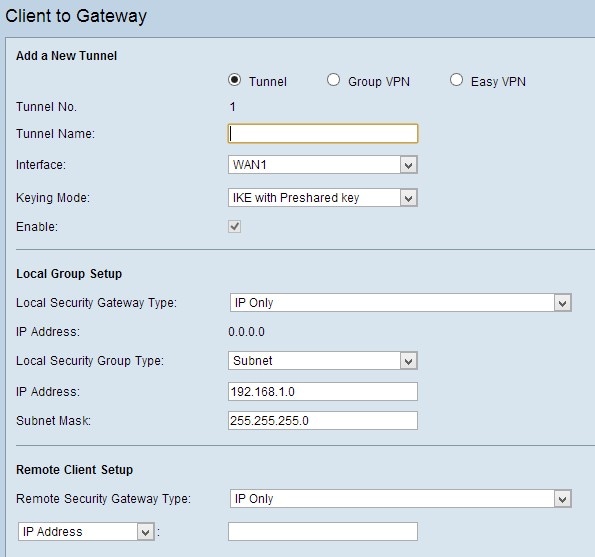
Etapa 2. Clique no botão de opção Group VPN para adicionar um grupo de VPN cliente a gateway.

Adicionar novo túnel
Etapa 1. Digite o nome do túnel no campo Nome do túnel.

Note: Grupo Nº - Representa o número do grupo. É um campo gerado automaticamente.
Etapa 2. Escolha a interface apropriada através da qual o grupo VPN se conecta ao gateway na lista suspensa Interface.

Etapa 3. Marque a caixa de seleção Habilitar para habilitar a VPN de gateway para gateway. Por padrão, ele está ativado.
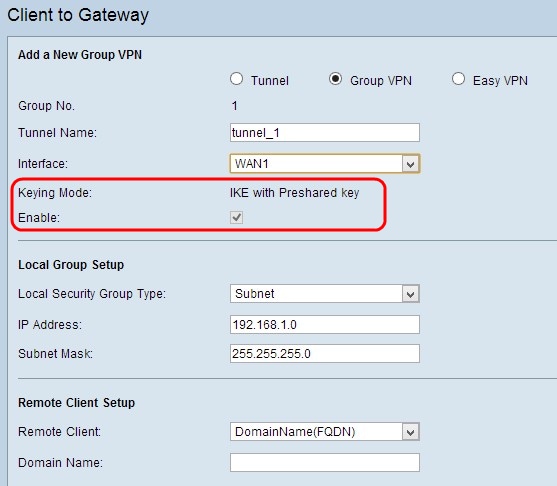
Note: Keying Mode - (Modo de chave) Exibe o modo de autenticação usado. IKE com chave pré-compartilhada é a única opção, o que significa que o protocolo IKE (Internet Key Exchange) é usado para gerar e trocar automaticamente uma chave pré-compartilhada para estabelecer uma comunicação autenticada para o túnel.
Etapa 4. Para salvar as configurações até agora e deixar o restante como padrão, role para baixo e clique em Salvar para salvar as configurações.
Configuração de grupo local
Etapa 1. Escolha o usuário ou grupo de usuários da LAN local apropriado que podem acessar o túnel VPN na lista suspensa Tipo de grupo de segurança local. O padrão é Subnet (Sub-rede).
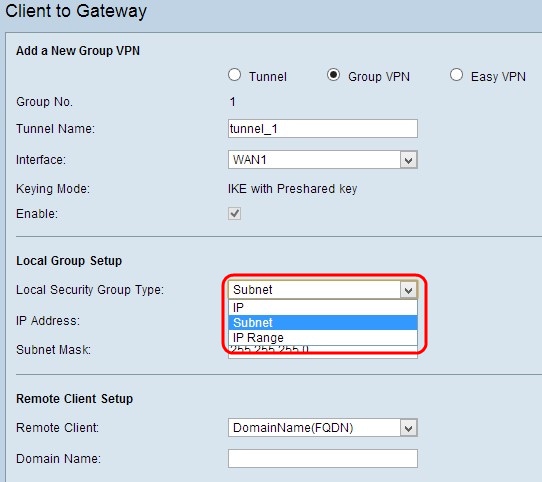
As opções disponíveis são definidas da seguinte forma:
IP — Somente um dispositivo LAN específico pode acessar o túnel. Se você escolher esta opção, digite o endereço IP do dispositivo de LAN no campo IP Address (Endereço IP). O IP padrão é 192.168.1.0.
Sub-rede - Todos os dispositivos de LAN em uma sub-rede específica podem acessar o túnel. Se você escolher essa opção, digite o endereço IP e a máscara de sub-rede dos dispositivos de LAN nos campos IP Address (Endereço IP) e Subnet Mask (Máscara de sub-rede), respectivamente. O valor padrão é 255.255.255.0.
Intervalo de IP — Um intervalo de dispositivos LAN pode acessar o túnel. Se você escolher essa opção, insira o primeiro e o último endereços IP para o intervalo nos campos Start IP e End IP respectivamente. O intervalo padrão é de 192.168.1.0 a 192.168.1.254.
Etapa 2. Para salvar as configurações até agora e deixar o restante como padrão, role para baixo e clique em Salvar para salvar as configurações.
Configuração de cliente remoto
Etapa 1. Escolha o usuário ou grupo de usuários da LAN remota apropriado que podem acessar o túnel VPN na lista suspensa Tipo de grupo de segurança remota.
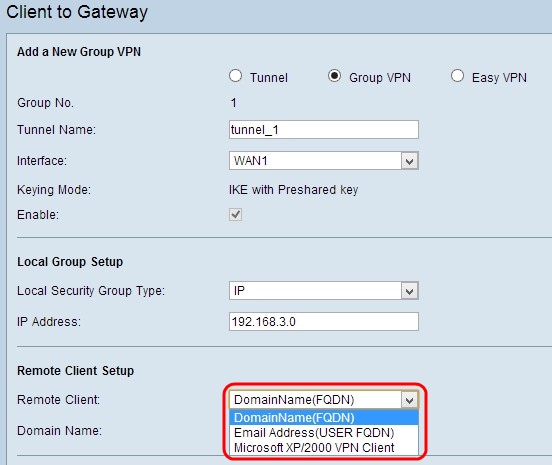
As opções disponíveis são definidas da seguinte forma:
Autenticação de Nome de Domínio (FQDN) — O acesso ao túnel é possível por meio de um domínio registrado. Se você escolher essa opção, digite o nome do domínio registrado no campo Domain Name (Nome do domínio).
Autenticação de End. de Email(USER FQDN) — O acesso ao túnel é possível por meio de um endereço de email. Se você escolher esta opção, digite o endereço de e-mail no campo Email Address (Endereço de e-mail).
Cliente VPN Microsoft XP/2000 — O acesso ao túnel é possível através de software cliente que é um software Microsoft XP ou 2000 VPN Client incorporado.
Etapa 2. Para salvar as configurações até agora e deixar o restante como padrão, role para baixo e clique em Salvar para salvar as configurações.
Configuração do IPSec
Etapa 1. Escolha o grupo Diffie-Hellman (DH) apropriado na lista suspensa Grupo DH Fase 1. A fase 1 é usada para estabelecer a associação de segurança lógica (SA) simples entre as duas extremidades do túnel para oferecer suporte à comunicação de autenticação segura. Diffie-Hellman é um protocolo de troca de chave criptográfica que é usado na conexão da Fase 1 para compartilhar uma chave secreta a fim autenticar a comunicação.

As opções disponíveis são definidas da seguinte forma:
Group1 (768 bits) — Calcula a chave mais rapidamente, mas é a menos segura.
Group2 (1024 bits) — Calcula a chave mais lentamente, mas é mais seguro que Group1.
Group5 (1536 bits) — Calcula a chave com o menor tempo, mas é a mais segura.
Etapa 2. Escolha o método de criptografia apropriado para criptografar a chave na lista suspensa Phase 1 Encryption. O AES-128 é recomendado por sua alta segurança e rápido desempenho. O túnel VPN precisa usar o mesmo método de criptografia para as duas extremidades.

As opções disponíveis são definidas da seguinte forma:
DES — Data Encryption Standard (DES) é um método de criptografia antigo de 56 bits que não é um método de criptografia muito seguro, mas pode ser necessário para compatibilidade com versões anteriores.
3DES — O 3DES (Triple Data Encryption Standard) é um método de criptografia simples de 168 bits usado para aumentar o tamanho da chave porque criptografa os dados três vezes. Isso oferece mais segurança que o DES, mas menos segurança que o AES.
AES-128 — Advanced Encryption Standard com chave de 128 bits (AES-128) usa uma chave de 128 bits para criptografia AES. O AES é mais rápido e mais seguro que o DES. Em geral, o AES também é mais rápido e mais seguro que o 3DES. O AES-128 é mais rápido, mas menos seguro que o AES-192 e o AES-256.
AES-192 — AES-192 usa uma chave de 192 bits para a criptografia AES. O AES-192 é mais lento, mas mais seguro que o AES-128, e mais rápido, mas menos seguro que o AES-256.
AES-256 — AES-256 usa uma chave de 256 bits para a criptografia AES. O AES-256 é mais lento, mas mais seguro que o AES-128 e o AES-192.
Etapa 3. Escolha o método de autenticação apropriado na lista suspensa Autenticação de Fase 1. O túnel VPN precisa usar o mesmo método de autenticação para as duas extremidades.

As opções disponíveis são definidas da seguinte forma:
MD5 — Message Digest Algorithm-5 (MD5) representa uma função de hash de 128 bits que fornece proteção aos dados contra ataques mal-intencionados pelo cálculo da soma de verificação.
SHA1 — O Secure Hash Algorithm versão 1 (SHA1) é uma função de hash de 160 bits, mais segura que o MD5.
Etapa 4. No campo SA Life Time da Fase 1, insira a quantidade de tempo em segundos durante o qual o túnel VPN permanece ativo na Fase 1. O tempo padrão é 28.800 segundos.

Etapa 5. (Opcional) Para fornecer mais proteção às chaves, marque a caixa de seleção Perfect Forward Secsecret. Essa opção permite gerar uma nova chave se alguma chave for comprometida. Essa é uma ação recomendada, pois fornece mais segurança.
Nota: Se você desmarcar Perfect Forward Secsecret na Etapa 5, não será necessário configurar o Grupo DH da Fase 2.
Etapa 6. Escolha o grupo DH apropriado na lista suspensa Grupo DH Fase 2.

As opções disponíveis são definidas da seguinte forma:
Group1 (768 bits) — Calcula a chave mais rapidamente, mas é a menos segura.
Group2 (1024 bits) — Calcula a chave mais lentamente, mas é mais seguro que Group1.
Group5 (1536 bits) — Calcula a chave com o menor tempo, mas é a mais segura.
Etapa 2. Escolha o método de criptografia apropriado para criptografar a chave na lista suspensa Phase 1 Encryption. O AES-128 é recomendado por sua alta segurança e rápido desempenho. O túnel VPN precisa usar o mesmo método de criptografia para as duas extremidades.
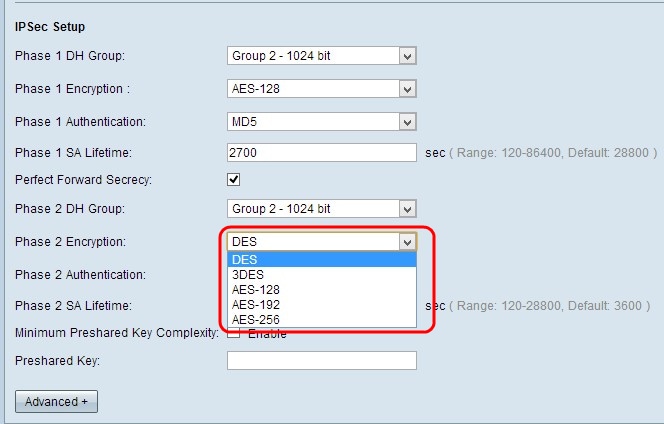
As opções disponíveis são definidas da seguinte forma:
DES — Data Encryption Standard (DES) é um método de criptografia antigo de 56 bits que não é um método de criptografia muito seguro, mas pode ser necessário para compatibilidade com versões anteriores.
3DES — O 3DES (Triple Data Encryption Standard) é um método de criptografia simples de 168 bits usado para aumentar o tamanho da chave porque criptografa os dados três vezes. Isso oferece mais segurança que o DES, mas menos segurança que o AES.
AES-128 — Advanced Encryption Standard com chave de 128 bits (AES-128) usa uma chave de 128 bits para criptografia AES. O AES é mais rápido e mais seguro que o DES. Em geral, o AES também é mais rápido e mais seguro que o 3DES. O AES-128 é mais rápido, mas menos seguro que o AES-192 e o AES-256.
AES-192 — AES-192 usa uma chave de 192 bits para a criptografia AES. O AES-192 é mais lento, mas mais seguro que o AES-128, e mais rápido, mas menos seguro que o AES-256.
AES-256 — AES-256 usa uma chave de 256 bits para a criptografia AES. O AES-256 é mais lento, mas mais seguro que o AES-128 e o AES-192.
Etapa 8. Escolha o método de autenticação apropriado na lista suspensa Autenticação da Fase 2. O túnel VPN precisa usar o mesmo método de autenticação para as duas extremidades.

As opções disponíveis são definidas da seguinte forma:
MD5 — Message Digest Algorithm-5 (MD5) representa a função de hash de 128 bits que fornece proteção aos dados contra ataques mal-intencionados pelo cálculo da soma de verificação.
SHA1 — O Secure Hash Algorithm versão 1 (SHA1) é uma função de hash de 160 bits mais segura que o MD5.
Etapa 9. No campo Vida útil SA da Fase 2, insira o tempo em segundos durante o qual o túnel VPN permanece ativo na Fase 2. O tempo padrão é 3600 segundos.

Etapa 10. (Opcional) Se quiser ativar o medidor de força para a chave pré-compartilhada, marque a caixa de seleção Mínimo de complexidade da chave pré-compartilhada.
Note: Se você marcar a caixa de seleção Mínimo de complexidade de chave pré-compartilhada, o Medidor de força de chave pré-compartilhada mostrará a força da chave pré-compartilhada através de barras coloridas. Vermelho indica intensidade fraca, amarelo indica intensidade aceitável e verde indica força forte.
Etapa 11. Digite a chave desejada no campo Presshared Key (Chave pré-compartilhada). Até 30 hexadecimais podem ser usados como a chave pré-compartilhada. O túnel VPN precisa usar a mesma chave pré-compartilhada para ambas extremidades.
Note: É altamente recomendável alterar frequentemente a chave pré-compartilhada entre os peers IKE para que a VPN permaneça segura.
Etapa 12. Para salvar as configurações até agora e deixar o restante como padrão, role para baixo e clique em Salvar para salvar as configurações.
Configuração avançada
Etapa 1. Clique em Avançado para definir as configurações avançadas.
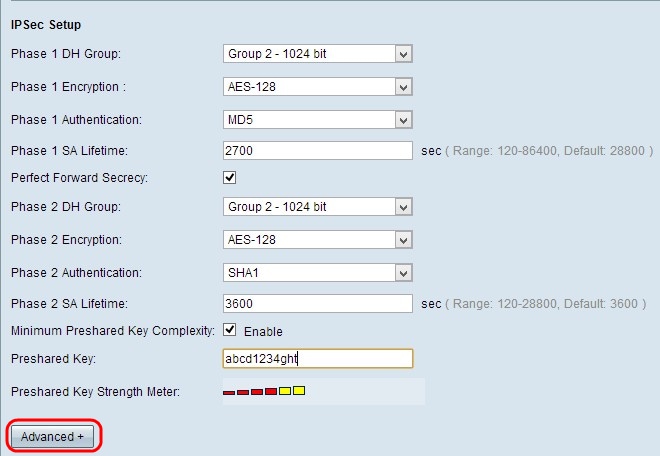
A área Avançado é exibida com novos campos disponíveis.

Etapa 2. (Opcional) Marque a caixa de seleção Modo agressivo se sua velocidade de rede estiver baixa. O Modo agressivo troca as IDs dos pontos finais do túnel em texto claro durante a conexão SA, o que requer menos tempo para troca, mas é menos seguro.
Etapa 3. (Opcional) Marque a caixa de seleção Compress (Support IP Payload Compression Protocol(IPComp)) se quiser compactar o tamanho dos datagramas IP. IPComp é um protocolo de compactação IP usado para compactar o tamanho dos datagramas IP se a velocidade da rede for baixa e se o usuário quiser transmitir os dados rapidamente sem nenhuma perda.
Etapa 4. (Opcional) Marque a caixa de seleção Keep-Alive se você sempre quiser que a conexão do túnel VPN permaneça ativa. O Keep-Alive ajuda a restabelecer imediatamente as conexões se alguma conexão ficar inativa.
Etapa 5. (Opcional) Marque a caixa de seleção AH Hash Algorithm se desejar que a autenticação para a origem dos dados, a integridade dos dados por meio de checksum e a proteção estendida no cabeçalho IP. Em seguida, escolha o método de autenticação apropriado na lista suspensa. O túnel deve ter o mesmo algoritmo para ambos os lados.
As opções disponíveis são definidas da seguinte forma:
MD5 — Message Digest Algorithm-5 (MD5) representa a função de hash de 128 bits que fornece proteção aos dados contra ataques mal-intencionados pelo cálculo da soma de verificação.
SHA1 — O Secure Hash Algorithm versão 1 (SHA1) é uma função de hash de 160 bits mais segura que o MD5.
Etapa 6. Marque a caixa de seleção NetBIOS Broadcast se quiser permitir tráfego não roteável através do túnel VPN. O padrão é desmarcado. O NetBIOS é usado para detectar recursos de rede, como impressoras, computadores, etc., na rede através de aplicativos de software e recursos do Windows, como o Network Neighborhood.
Passo 7. (Opcional) Marque a caixa de seleção NAT Traversal se quiser acessar a Internet de sua LAN privada via endereço IP público. O NAT Traversal é usado para fazer com que os endereços IP privados de sistemas internos apareçam como endereços IP públicos para proteger os endereços IP privados de qualquer ataque ou descoberta mal-intencionada.
Etapa 8. Clique em Save (Salvar) para salvar as configurações.
 Feedback
Feedback